
AE安装说明
1、在本站下载After Effects后,使用软件解压后,双击.exe文件进入软件安装界面,点击【next】。
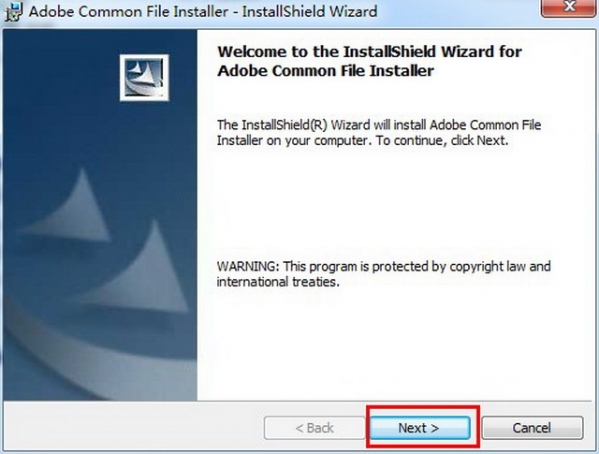
2、进入After Effects安装协议界面,点击【I Accept】点击【next】。
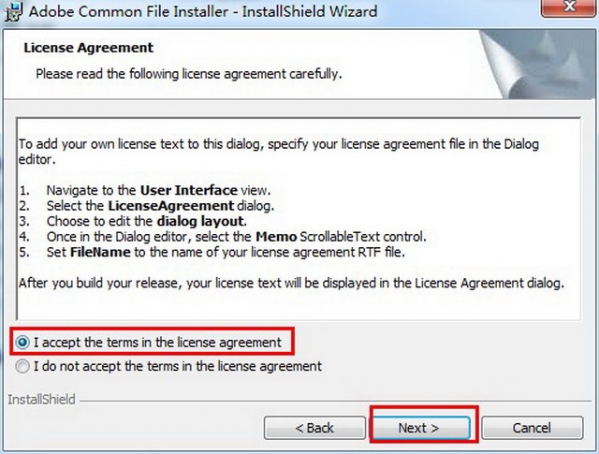
3、输入用户信息,您可以自行输入,输入完成后点击【next】
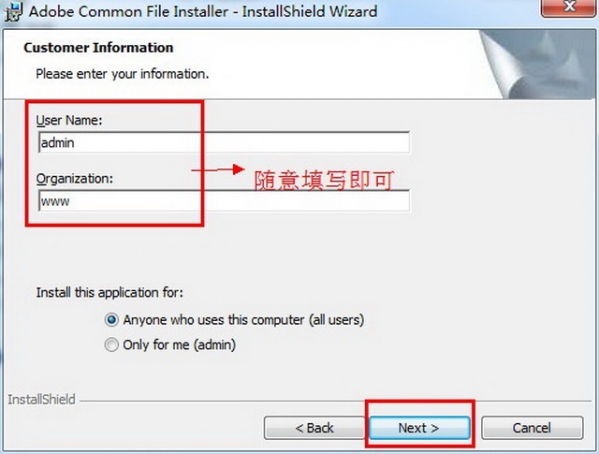
4、选择After Effects安装类型,您可以自行选择,选择完成后点击【next】。
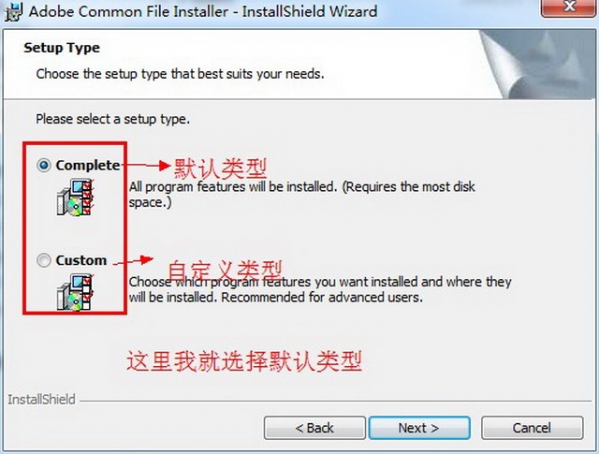
5、准备安装After Effects,点击【install】即可;
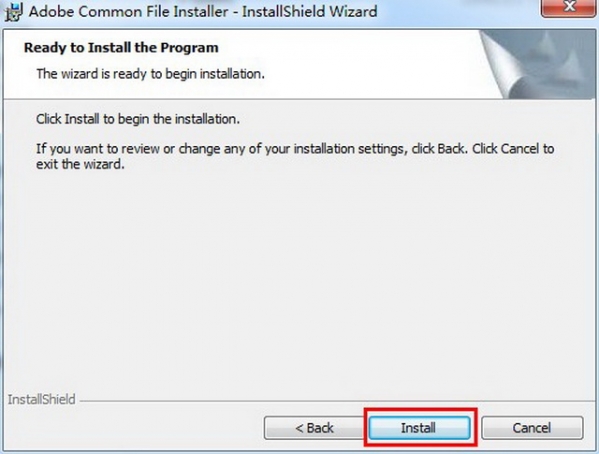
6、After Effects安装完成,点击【finish】完成安装;
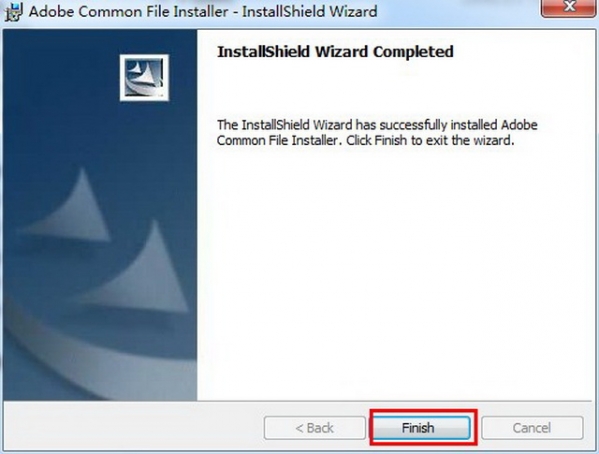
AE使用方法
如何通过AE实现简单的图片移动动画效果
1、打开After Effects,点击菜单栏中的【文件】,在弹出的选项中点击【导入】,然后选择【文件】,在打开的窗口中选择您要导入的图片,见下图所示:
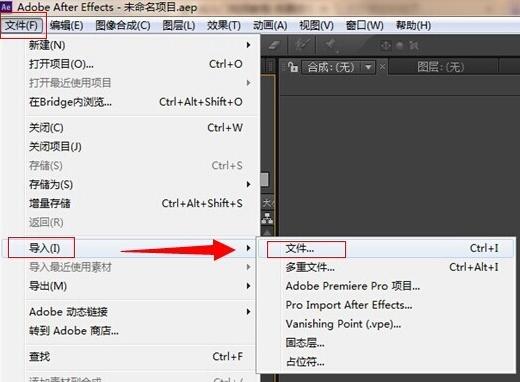
2、把图片拉入合成框里面,移动到下面红框中的放大比例弹出,调整为你喜欢的大小,然后调图片本身的大小,见下图所示:


3、把鼠标移动到软件左下方位置,如图所示,先按第一个三角形,再按第二个三角形,再按【位置】旁边的小闹钟创建关键帧,然后把米老鼠图片移出视频预览区,见下图所示:

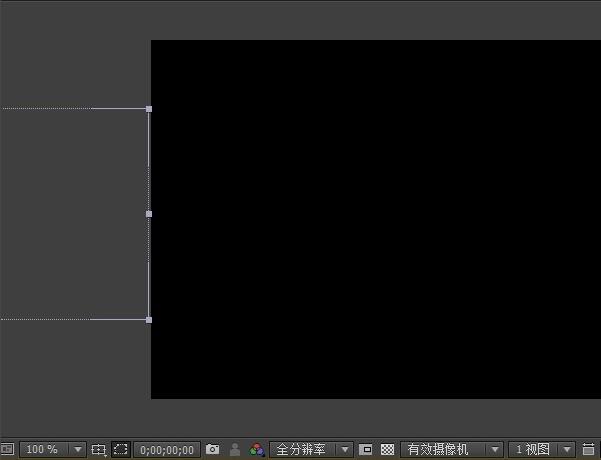
4、将鼠标移动到时间轨,如图红圈所示,把工作区时间调到5秒,见下图所示:
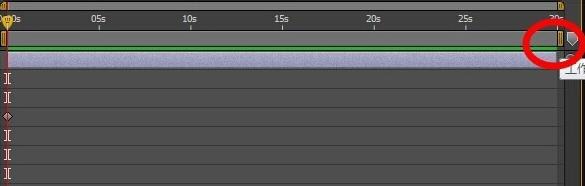
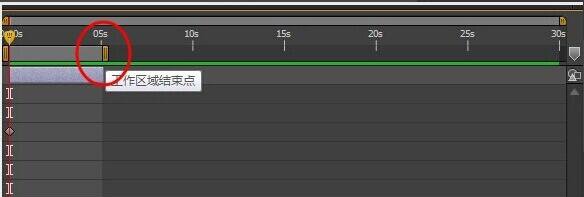
5、把当前时间指示器调到如图所示的位置,大概2.5秒的位置,见下图所示:
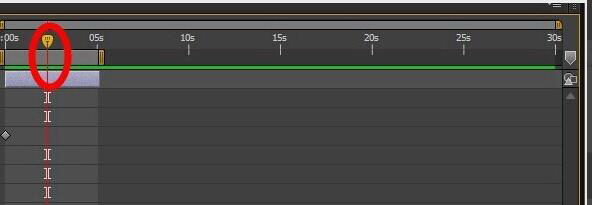
6、把图片移回视频预览中的位置,我们会发现出现一条运动轨,下面时间轨出现一个关键帧。,见下图所示:
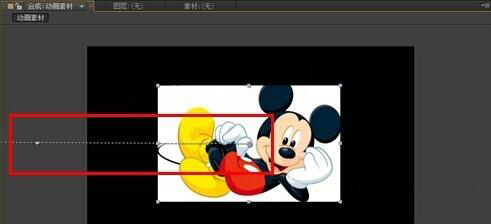
7、把当前时间指示器移动到5秒位置,把图片移动到视频预览之外,见下图所示:
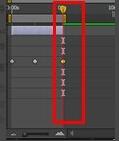
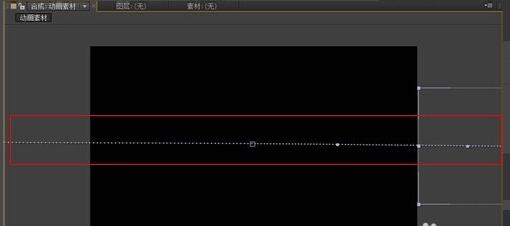
8、点击After Effects菜单栏中的【文件】,在弹出的选项中点击【导出】,然后选择【添加到渲染队列】,见下图所示:
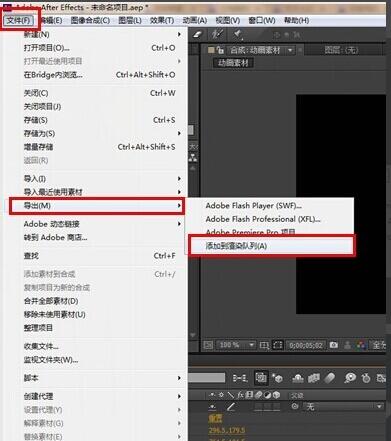
9、然后出现如图的渲染队列一栏,点击输出到一栏,见下图所示:
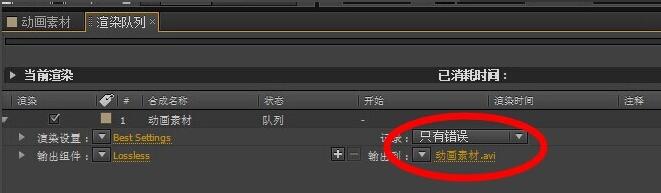
10、选择你要输出的位置,点击确定,然后点击图中的“渲染”,等待渲染,见下图所示:
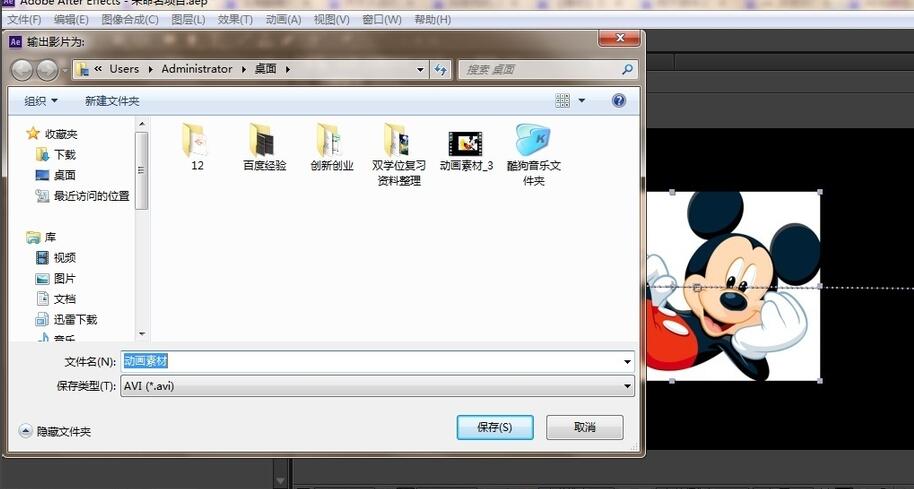

11、可以看到我们完成的效果,见下图所示:
AE常见问题
after effects无法继续:常见可扩展平台
1、如果安装完成Adobe After Effects 后提示“常见可拓展平台CEP套件无法被加载,你可能需要重新安装。
2、卸载Adobe After Effects。返回桌面按 “Win+S”输入“添加或删除程序”,点击“添加或删除程序”
3、找到 Adobe After Effects 点击 “卸载”
4、出现Adobe After Effects 的卸载世面后按“是,确定删除”
5、卸载完成以后重新安装软件。安装软件的时候要注意安装目录必须是全英文(不支持中文)
After Effects如何进行视频渲染导出
1、打开After Effects软件,选择导入一个文件
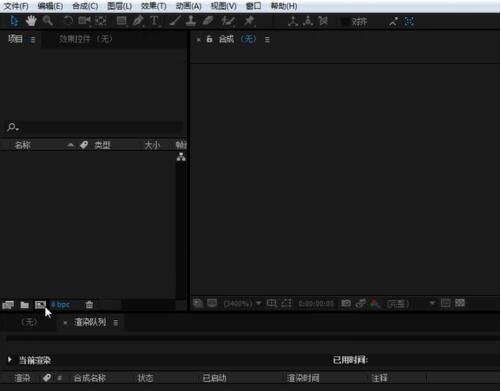
2、点击After Effects菜单栏中的【文件】,然后点击【导入】您可以看到【渲染队列】选项是不可以选择的
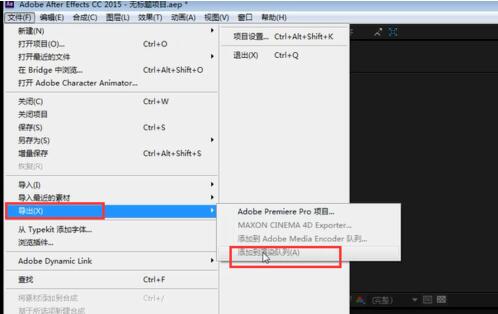
3、注意这里我们是必须要选择完毕视频才可以进行渲染队列的添加
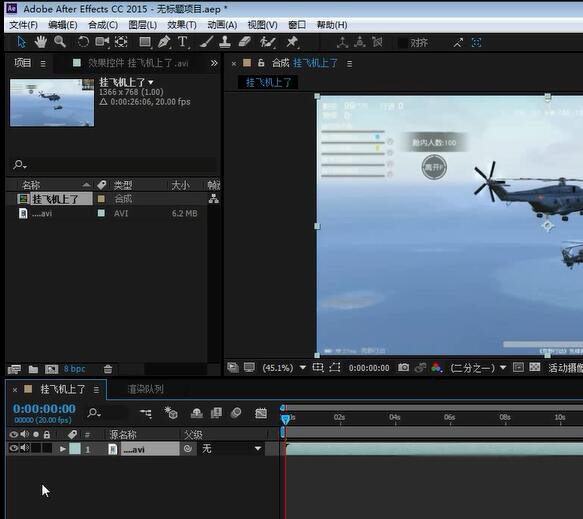
4、我们也是可以通过拖动的方式进行操作 根据如下进行窗口添加即可
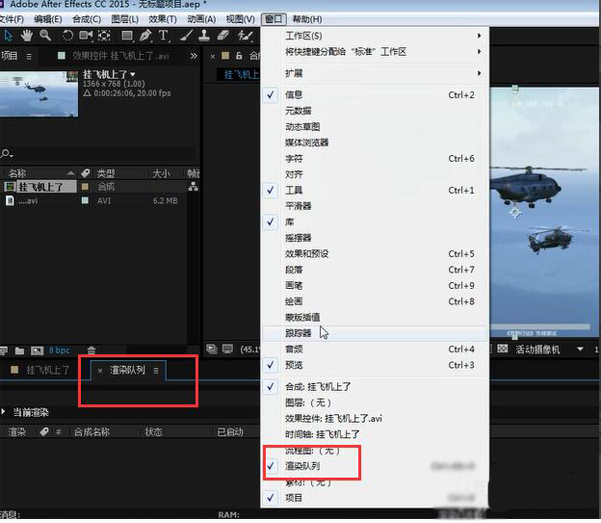
5、这里我们可以直接通过文件上的添加到渲染队列进行输出
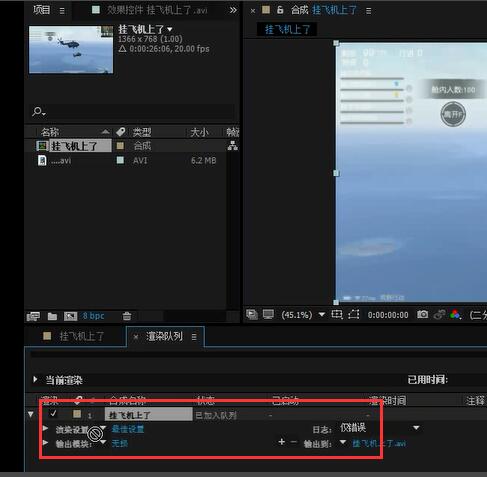
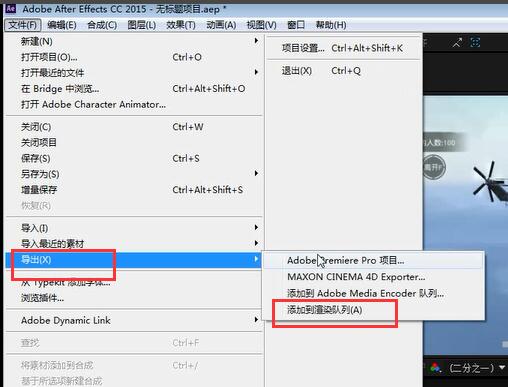
6、添加完毕如下点击 进行输出设置 可以设置视频格式及大小,见下图所示:
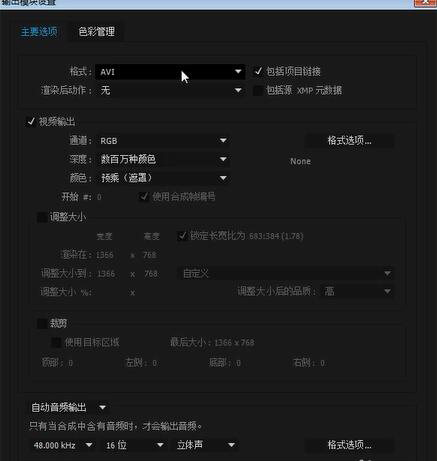
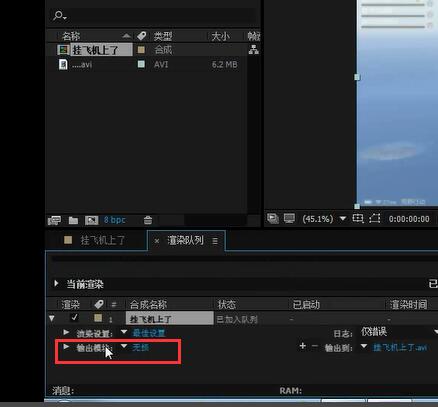
7、之后选择输出位置,见下图所示:
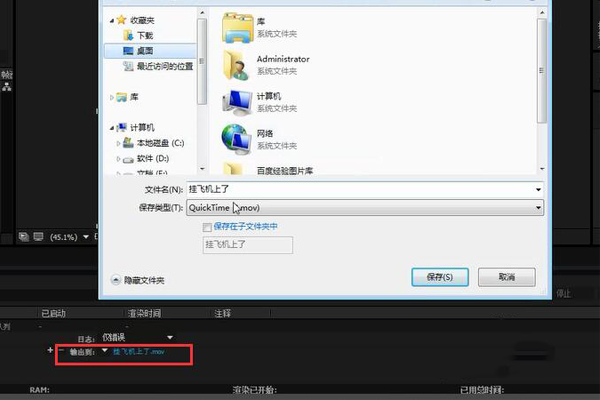
8、点击渲染 完成导出,见下图所示:

AE主要功能
图型视频解决
AdobeAfterEffects手机软件可以协助您高效率且精确地建立许多种引人注意的信息图型和热血沸腾的视觉效果效果。利用与别的Adobe手机软件无以伦比的密切集成化和高度灵便的2D和3D生成,及其数百种预置的效果和动画,为您的影片、视频、DVD和MacromediaFlash著作增加让人耳目一新的效果。
强劲的方向作用
如同在紙上画手稿一样,应用MotionSketch可以轻轻松松制作动画途径,或是添加动画模糊不清。
强劲的技能操纵
AfterEffects应用高达85种的软软件装饰提高图像效果和动画操纵。同别的Adobe手机软件的融合
AfterEffects在导进Photoshop和IIIustrator文件时,保存层信息。
AfterEffects给予很多种转换场地效果挑选,并可独立调节效果,让视频剪辑者根据较简便的使用就可以打造当然对接的影象效果。
高品质的视频
AfterEffects适用从4*4到30000*30000清晰度屏幕分辨率,包含高清晰度电视(HDTV)。
